苹果iPhone一键修复红眼照片的教程
摘要:以前我们需要用专门的软件来修复红眼,现在,如果在iPhone6上拍出红眼的照片,应用自带的修复工具一键就可以修复哦,今天小编跟大家分享一下方...
以前我们需要用专门的软件来修复红眼,现在,如果在iPhone6上拍出红眼的照片,应用自带的修复工具一键就可以修复哦,今天小编跟大家分享一下方法哦。


1、首先,我们进入首页的照片。
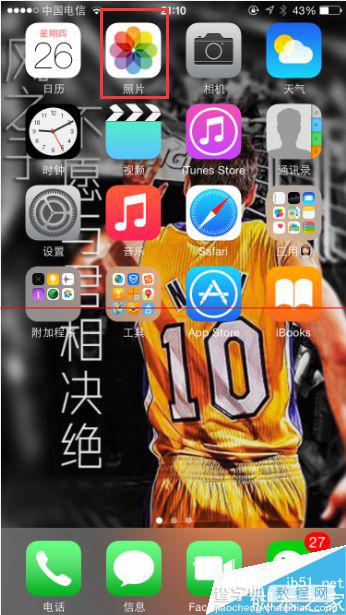
2、然后,我们找到红眼的照片,点击打开。
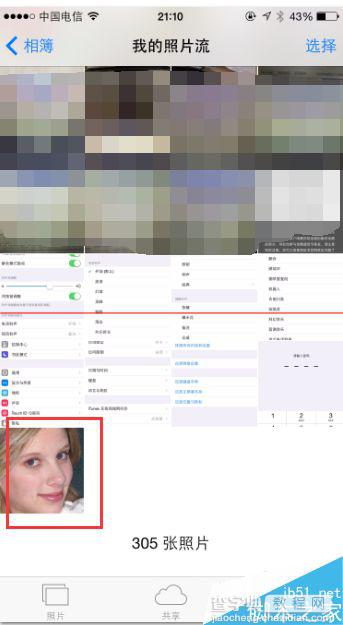
3、打开后选择右上方的“编辑”按钮。

4、然后选择左上方的红眼工具。

5、出来轻按修复红眼的命令提示,我们轻轻按一下红眼。

6、按完毕后,点击右下角的完成。

7、这样,红眼就被修复了。是不是很方便呢?
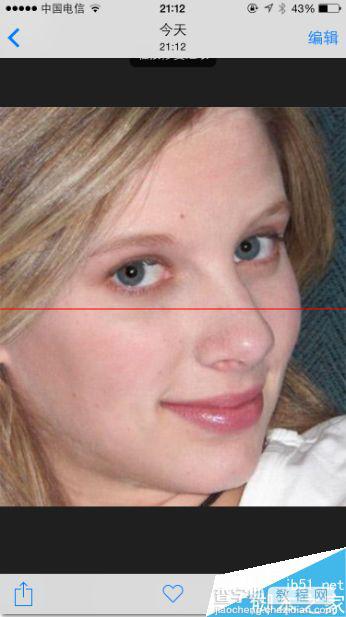
【苹果iPhone一键修复红眼照片的教程】相关文章:
★ iPhone5S iOS 8.2降级到iOS 8.1.3教程
